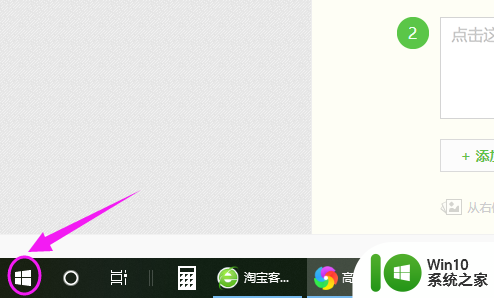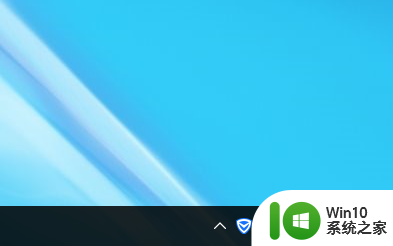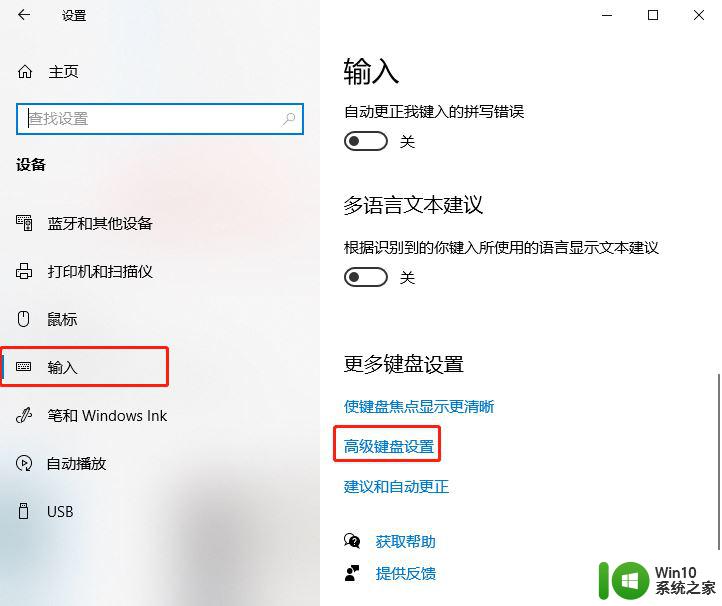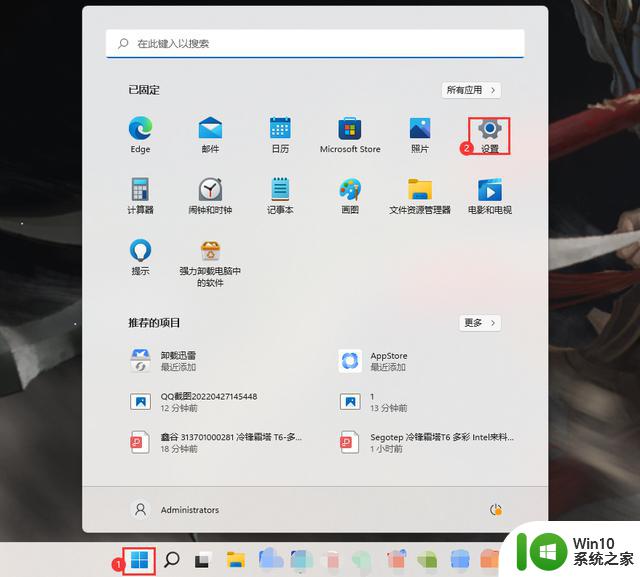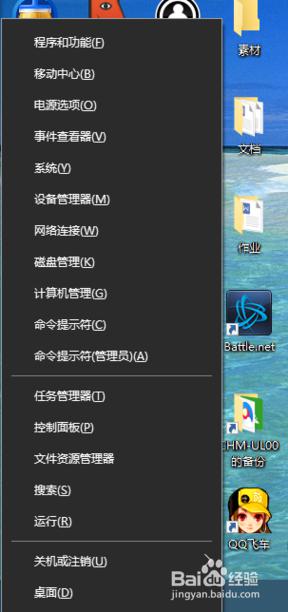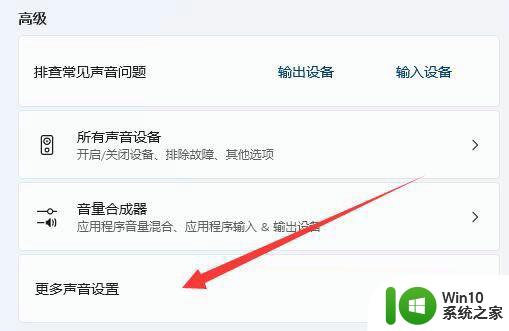win10输入法怎么设置方法 win10输入法设置教程
更新时间:2024-06-07 09:21:41作者:jiang
Win10输入法设置方法有很多种,比如可以通过控制面板进行设置,也可以通过快捷键切换输入法,还可以通过语音输入、手写输入等多种方式进行设置。在日常使用中选择适合自己的输入法设置方法,可以提高工作效率,让输入操作更加便捷快捷。希望以上介绍能够帮助大家更好地了解Win10输入法设置的方法。
win10输入法设置
1、在桌面,点击窗口win键。在开始菜单点击左侧边栏的设置;

2、进入设置面板,点击时间和语言;
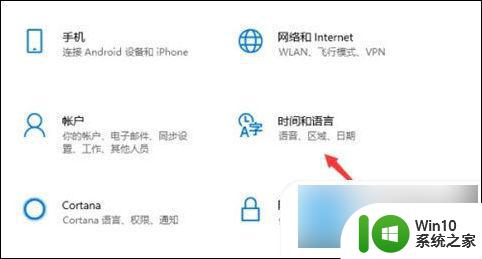
3、接着点击左侧边栏的区域处的语言;
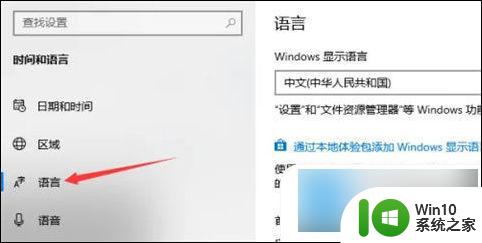
4、在区域语言界面点击中文;
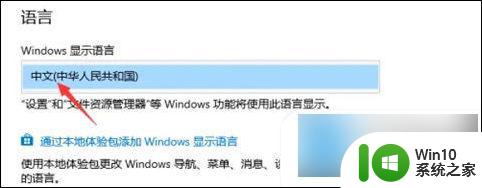
5、在中文弹出选项中点击拼写,键入和键盘设置;
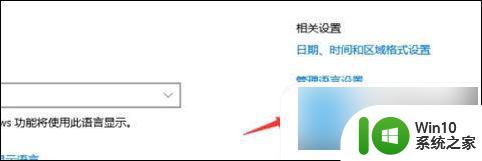
6、打开界面后,拉到底部,点击高级键盘设置;
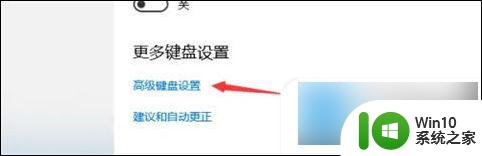
7、在弹出来的界面,设置合适的输入法即可。

以上就是win10输入法设置方法的全部内容,如果遇到这种情况,你可以根据小编的操作来解决,非常简单快速。